Win10系统启用电脑开机音乐的方法
时间:2024-05-06 15:25:18作者:极光下载站人气:73
我们在使用win10电脑的时候,会进行开机关机密码的设置,也会进行开机音乐的设置,有的小伙伴想要设置每次电脑开机的时候,都出现声音,这样可以很直观的知道当前电脑正在处于开机状态,有小伙伴想要知道在哪里设置电脑启用的声音,其实我们可以进入到个性化页面中,将声音功能找到之后点击进入,就可以在打开的页面中进行电脑启用声音的设置了,下方是关于如何使用win10电脑设置开机音乐的具体操作方法,如果你需要的情况下可以看看方法教程,希望小编的方法教程对大家有所帮助。
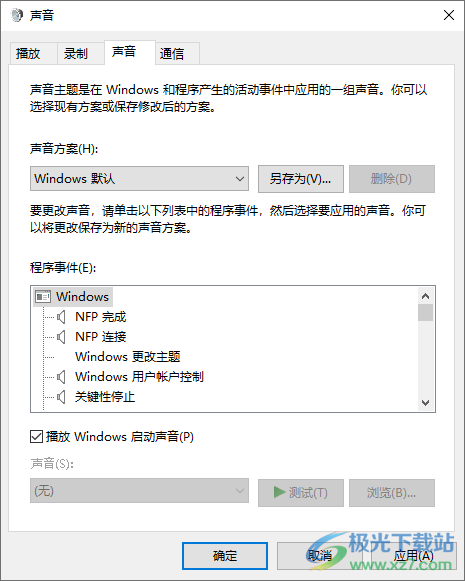
方法步骤
1.我们直接将开始菜单按钮进行右键点击,随后即可弹出一个菜单选项,将其中的【设置】选项进行点击。
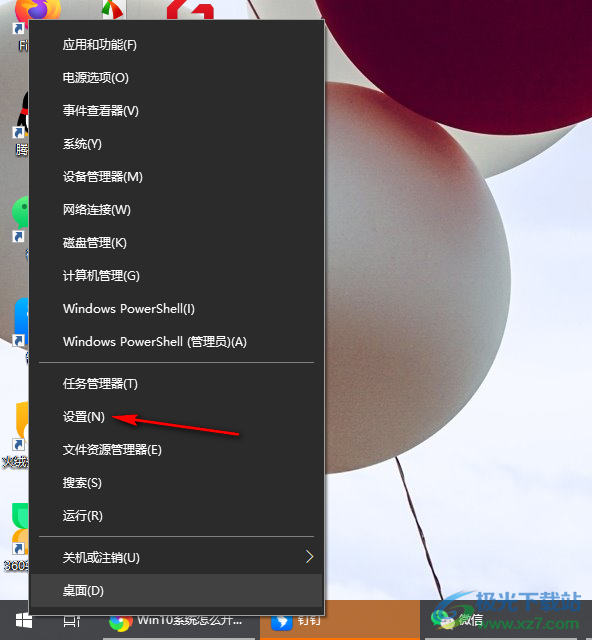
2.这时候,我们就可以在打开的窗口中,将其中的【个性化】选项进行点击。
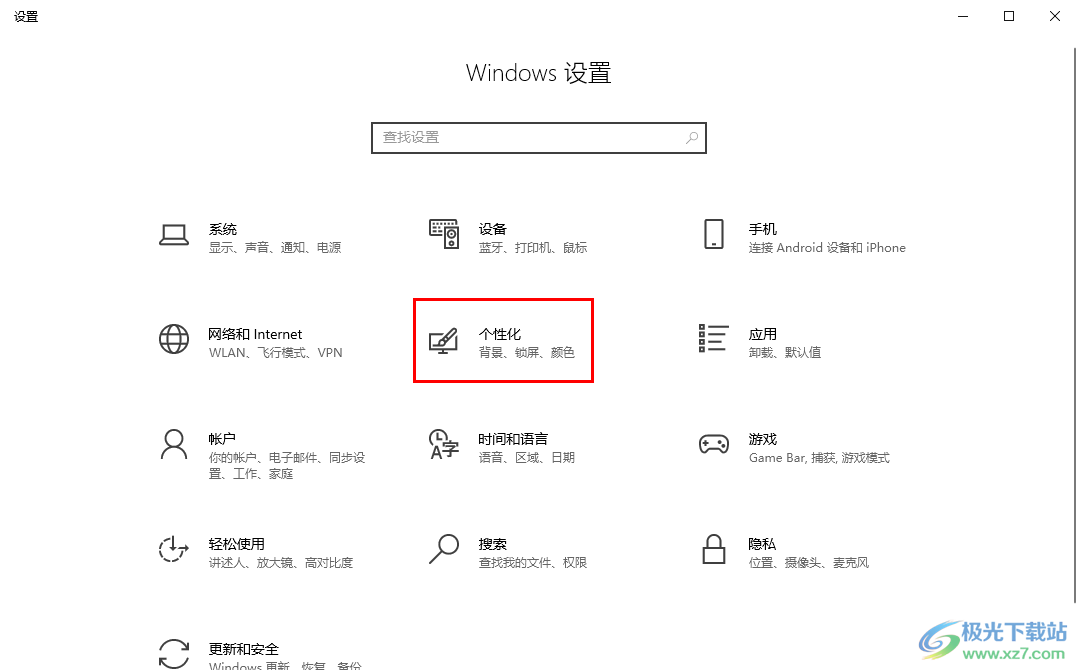
3.当我们进入到页面中之后,在页面的左侧位置将【主题】选项卡点击打开,然后在页面的右侧位置将【声音】选项进行点击。
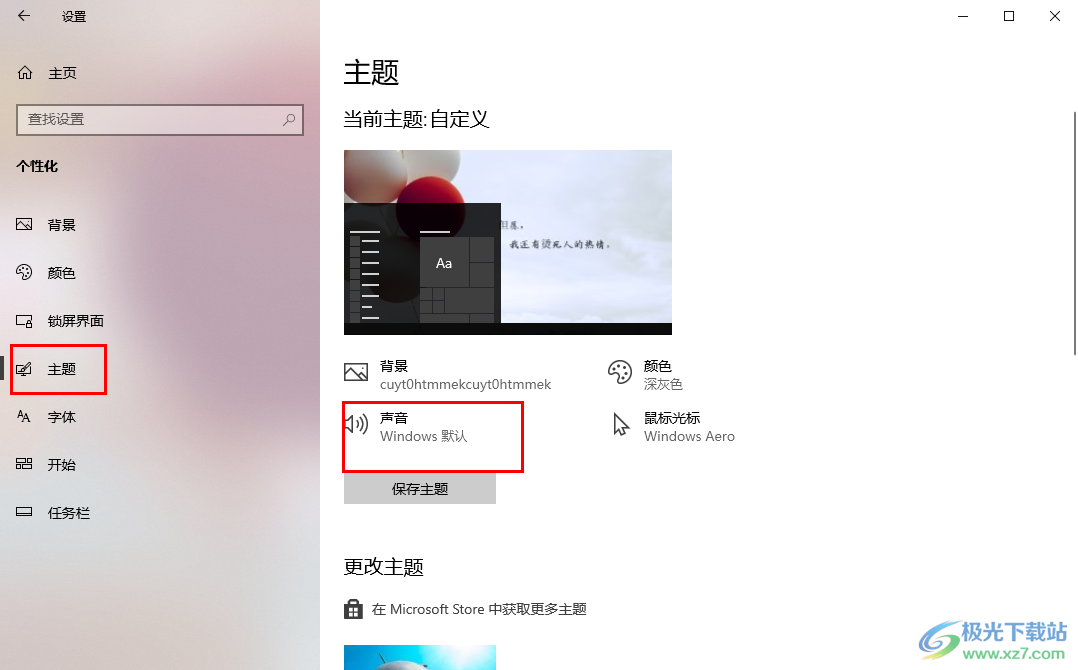
4.随后即可打开一个声音设置窗口,我们将【声音】选项卡点击一下,在页面顶部位置找到【播放Windows启动声音】选项。
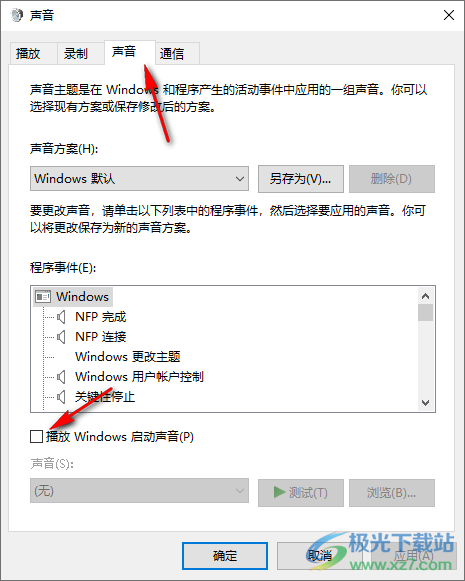
5.我们需要将该选项点击启用,之后就可以点击确定按钮进行保存设置即可。
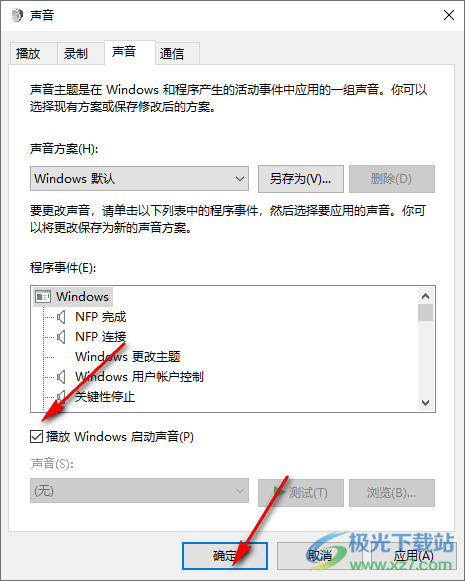
以上就是关于如何使用win10电脑启用电脑开机声音的具体操作方法,我们想要让电脑在开机的时候有一个开机音乐,那么我们就可以按照上述的教程进行操作一下就可以设置了,方法教程是很简单的,感兴趣的话可以操作试试。

大小:4.00 GB版本:64位单语言版环境:Win10
- 进入下载
相关推荐
相关下载
热门阅览
- 1百度网盘分享密码暴力破解方法,怎么破解百度网盘加密链接
- 2keyshot6破解安装步骤-keyshot6破解安装教程
- 3apktool手机版使用教程-apktool使用方法
- 4mac版steam怎么设置中文 steam mac版设置中文教程
- 5抖音推荐怎么设置页面?抖音推荐界面重新设置教程
- 6电脑怎么开启VT 如何开启VT的详细教程!
- 7掌上英雄联盟怎么注销账号?掌上英雄联盟怎么退出登录
- 8rar文件怎么打开?如何打开rar格式文件
- 9掌上wegame怎么查别人战绩?掌上wegame怎么看别人英雄联盟战绩
- 10qq邮箱格式怎么写?qq邮箱格式是什么样的以及注册英文邮箱的方法
- 11怎么安装会声会影x7?会声会影x7安装教程
- 12Word文档中轻松实现两行对齐?word文档两行文字怎么对齐?
网友评论